

怎样减少Windows7中的高内存使用率
电子说
描述
步骤1:任务管理器
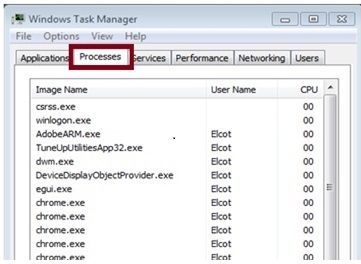
要解决此问题,请按 CTRL + ALT + DEL 。任务管理器将打开。
从选项卡中选择进程。有关更多帮助,请参见上图。
步骤2:单击“显示所有用户的进程”。

它将显示CPU中的所有进程。现在滚动并查看 svhost.exe 是否正在运行。
步骤3:Svhost.exe映像
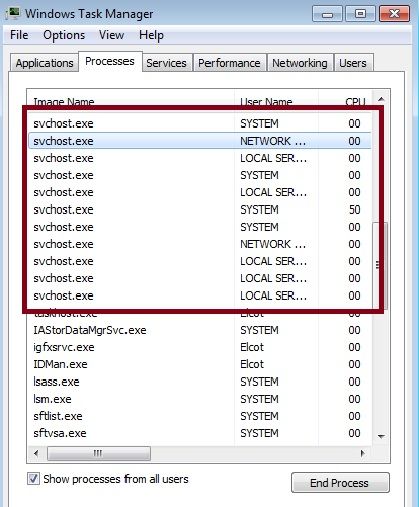
您可以看到许多 svhost.exe 在后台运行,如上所示
步骤4:具有大量CPU使用率的Svhost.exe
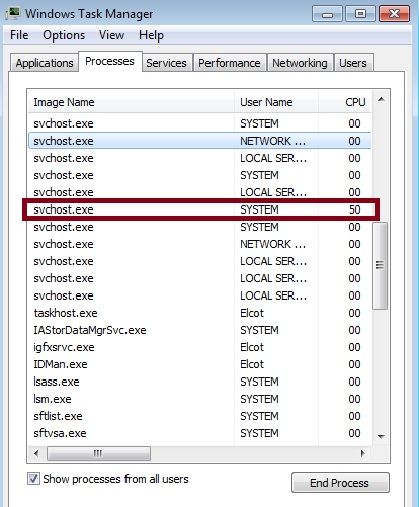
现在选择要使用的 svhost.exe CPU的高消耗。对于我来说,使用量大的 svhost.exe 如上所示。
步骤5:服务
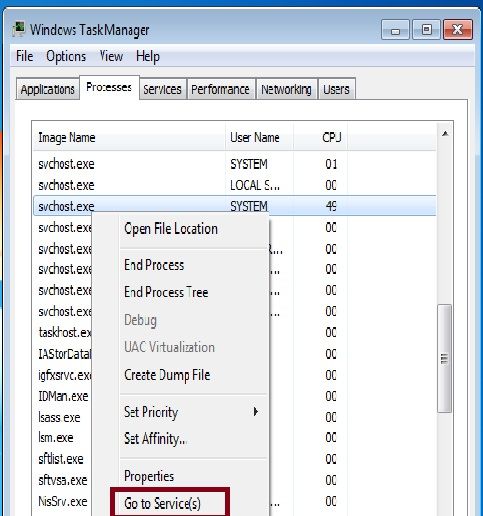
现在右键单击CPU使用率很高的进程,单击转到服务(s ),如上图所示。
第6步:服务列表
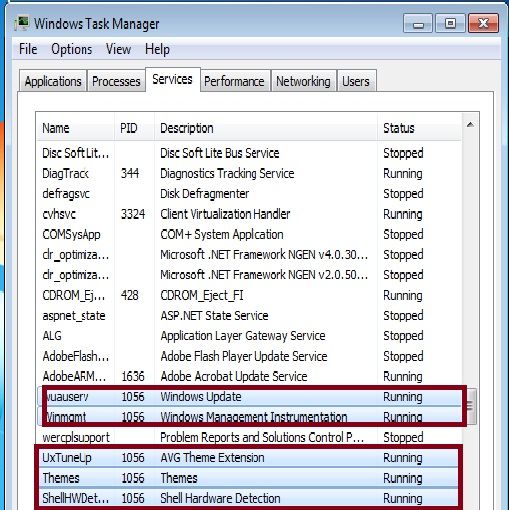
现在,由 svhost.exe 进程执行的 Windows服务如上所示。
在这里,我们将停止“ Windows Update” 服务。 pc硬件插件需要其他服务。因此,请忽略其他服务。
步骤7:“服务”
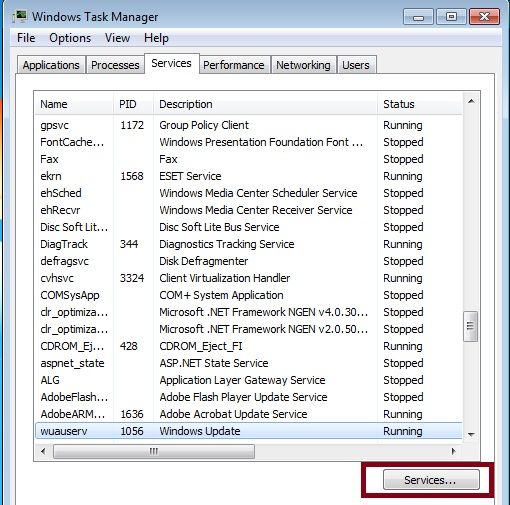
点击“服务”
步骤8:
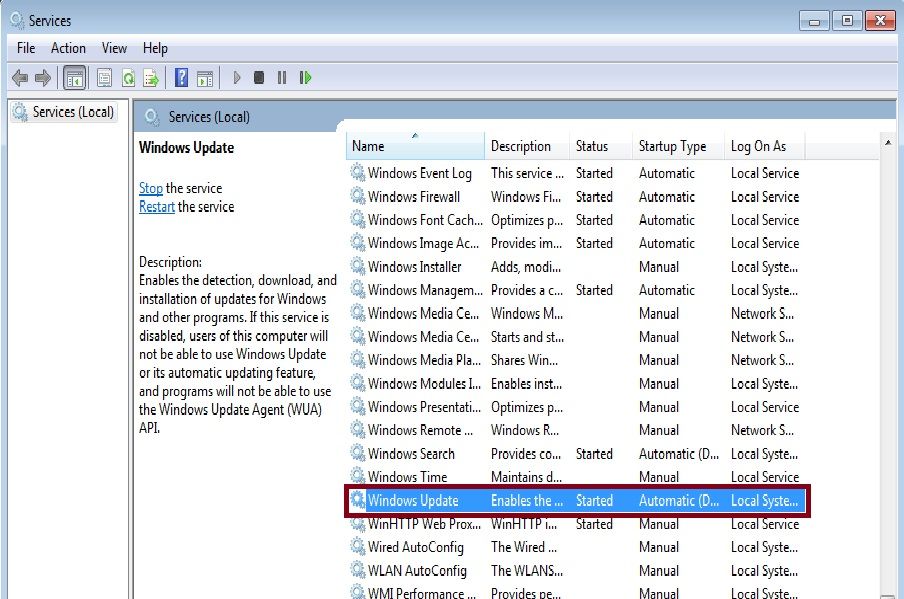
服务窗口将打开。现在选择“ Windows更新” 服务。
步骤9:

a)右键单击并选择所有任务,然后选择停止
第10步:属性
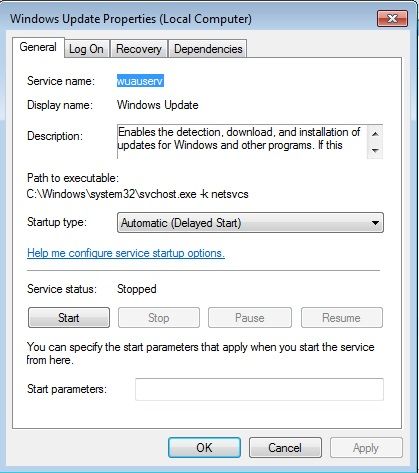
Windows将停止“ Windows Update” 服务。
现在再次右键单击 Windows Updates ,然后选择属性
属性窗口将打开
步骤11:
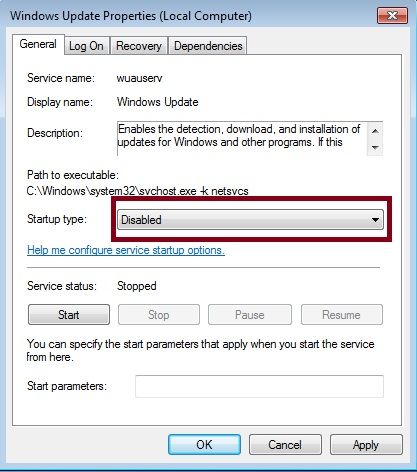
更改从自动(延迟启动)→禁用
点击应用和确定。
步骤12:Windows搜索和超级提取
您可以停止以下服务以减少CPU使用率。它们是
1。 WINDOWS SEARCH
2。超级抓
1。 “ Windows搜索”:Windows搜索是一个桌面搜索平台,具有针对大多数常见文件类型和数据类型的即时搜索功能,第三方开发人员可以将这些功能扩展到新的文件类型和数据类型。如果不使用Windows Search,可以将其关闭
2。 “ Super Fetch ”:Super fetch是Vista引入的一项服务,自此成为Windows的一部分。它试图通过将部分程序预加载到内存中来加速您的计算体验,有时会产生一些不利的影响。它试图确定您使用的软件,并将其一部分存储到Windows文件夹中。
不幸的是,Super fetch并不总是能够正确地确定您要使用哪个软件,并且在引导后几分钟内可以使硬盘驱动器处于繁忙状态。我发现它特别烦人,因为它一直在加载我什至不打算使用或仅使用过一次的软件。由于我每天都使用大量不同的程序,因此超级引导实际上会在重新启动后使硬盘驱动器忙5-10分钟,从而对计算机的性能产生巨大的负面影响。这就是自从出现超级激活以来就一直运行Windows的原因。
步骤13:停止Windows搜索和超级提取
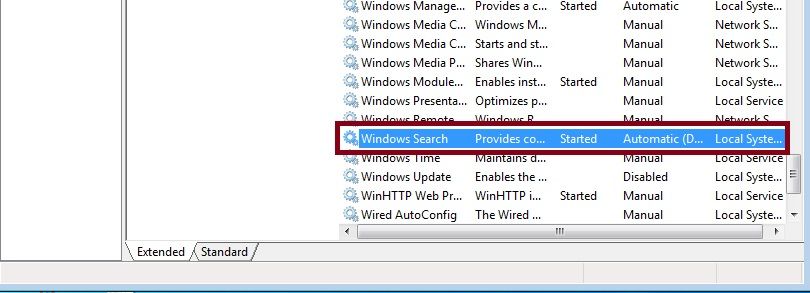
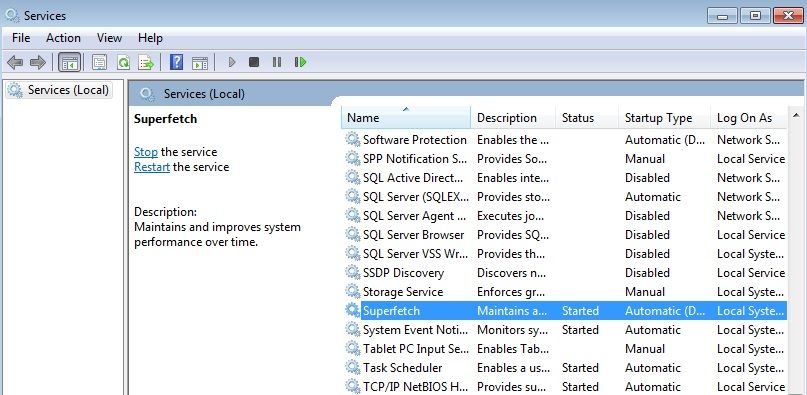
现在重复以上所有步骤,以停止 Windows搜索和 Super Fetch 服务
步骤14:最终结果
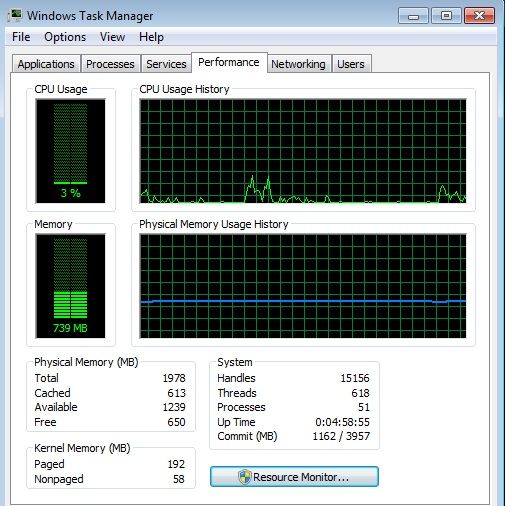
现在,上述步骤将减少CPU使用率,如上所示。
如果您喜欢我的指导,如果您愿意,也可以关注我的博客
http://feeelhappy.blogspot.in/
我还添加了一篇有关新型网络攻击的文章,称为抢劫攻击
http ://feeelhappy.blogspot.in/2016/04/typosquatting-attacks_18.html
第15步:结论
我希望这会对您有所帮助注意:如果您要下载“ WINDOWS更新”。您可以手动从“启动Windows更新”服务。服务”页面。
责任编辑:wv
-
windows7下使用的超级终端2009-11-21 20583
-
labview如何获取Win7的CPU使用率、MEM使用率和硬盘使用率?2016-11-13 15967
-
windows7下怎样安装whl文件(python)2018-01-23 1812
-
AN91162中的高内存使用率怎么减少2018-10-16 1900
-
内存使用率怎么降低?2019-10-23 1768
-
LUT使用率或FF使用率是如此不合理地高吗?2020-05-25 5543
-
高CPU使用率问题求解2023-04-03 783
-
codewarrior怎样知道各种内存的使用率?2023-11-01 464
-
微软:Windows7电池提示功能完全正常2010-02-09 729
-
物理内存使用率高的原因及解决办法2012-05-03 9904
-
C#教程之CPU内存使用率2016-04-20 513
-
怎样将超级终端端口连接到Windows72019-09-26 5079
-
电脑内存使用率高怎么办,有什么解决办法吗2021-02-03 3439
-
电脑内存使用率高的详细解决方法介绍2021-03-24 4974
-
windows7系统快速配置2022-09-05 492
全部0条评论

快来发表一下你的评论吧 !

